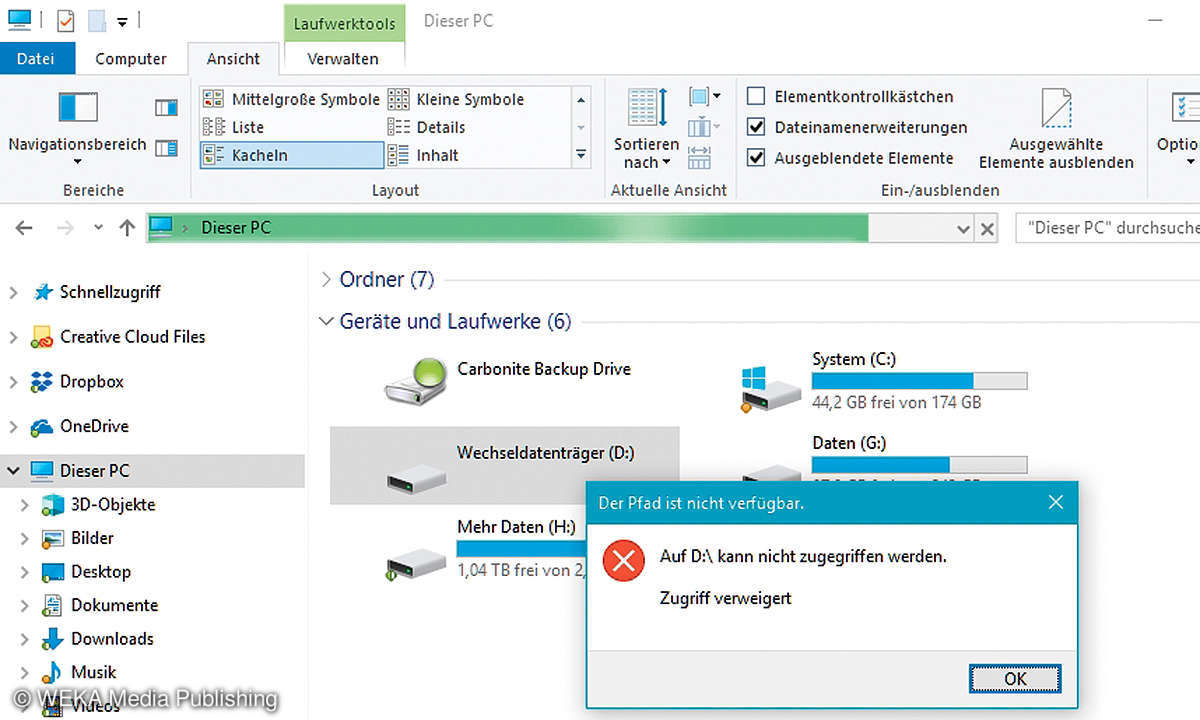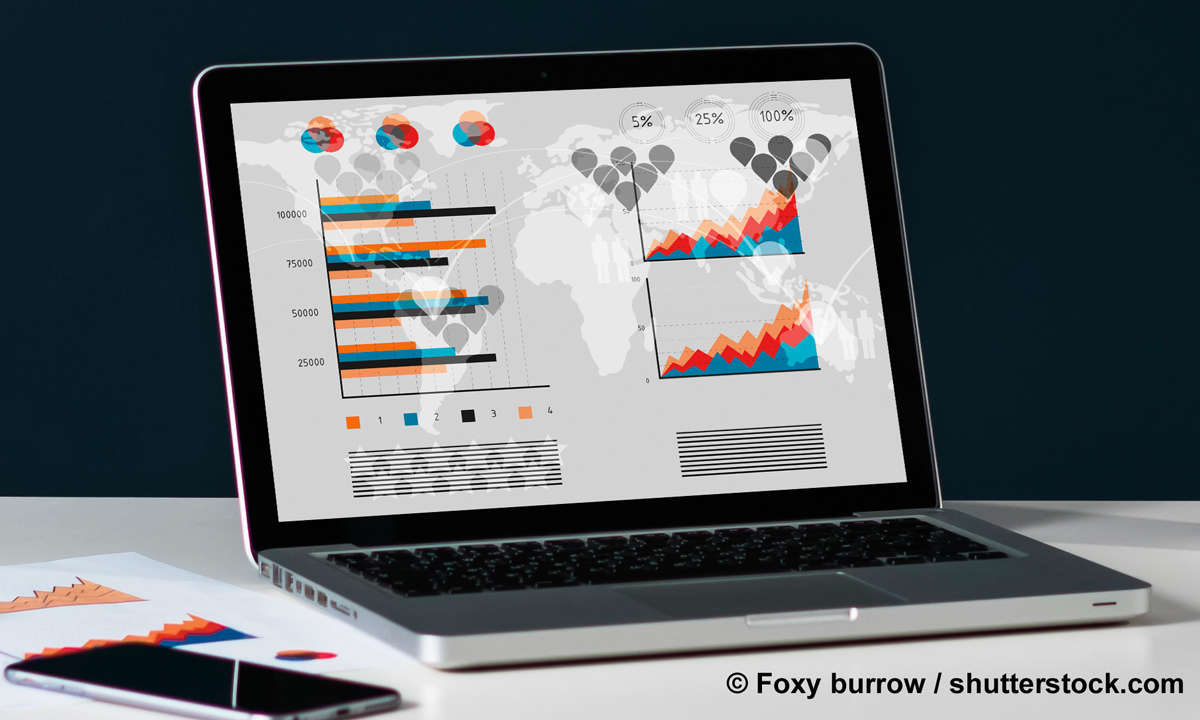Excel 2016: 9 Profi-Tipps zu den neuen Features
In Excel 2016 sind viele neue Features hinzugekommen. Mit diesen 9 Tipps nutzen Sie die neuen Möglichkeiten der Microsoft-Office-Software.

1. Excel 2016: Ein Prognoseblatt erstellenIm Bereich der Datenanalyse haben Sie bei Excel 2016 jetzt die Möglichkeit, ein Prognoseblatt zu erzeugen. Darin wird auf Basis bestehender Daten eine visuelle Prognose erstellt.Für diese Darstellung benötigen Sie eine Zeitachse mit gleichm&au...
1. Excel 2016: Ein Prognoseblatt erstellen
Im Bereich der Datenanalyse haben Sie bei Excel 2016 jetzt die Möglichkeit, ein Prognoseblatt zu erzeugen. Darin wird auf Basis bestehender Daten eine visuelle Prognose erstellt.
Für diese Darstellung benötigen Sie eine Zeitachse mit gleichmäßigen Abständen. Sie können zum Beispiel aufeinanderfolgende Tage oder numerische Zahlen mit einem gleichmäßigen Abstand eingeben. Hier ist eine Beispieltabelle.
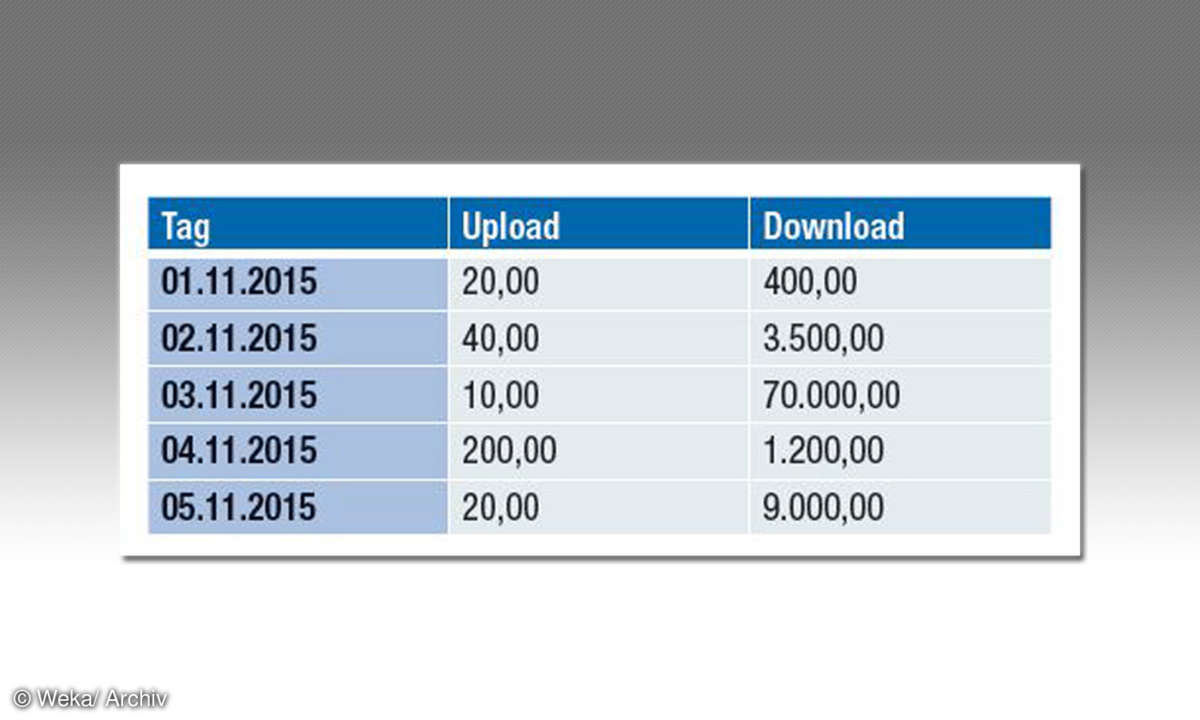
Nach der Eingabe der Daten aktivieren Sie das Register Daten. Klicken Sie in der Gruppe Prognose auf das Symbol Prognoseblatt. Das Dialogfenster Prognoseblatt erstellen wird eingeblendet. Hier sehen Sie bereits das vorläufige Ergebnis auf Basis der Zeitachse und der ersten Wertachse, in diesem Beispiel die Prognose der Uploads. Neben dem Schätzer werden auch die untere und die obere Konfidenzgrenze berechnet und angezeigt. Mit einem Klick auf die Schaltfläche Optionen kommen Sie zu den weiteren Einstellungen der Prognose.
Im Wertbereich legen Sie zum Beispiel die Spalte mit den Downloads zur Auswertung fest. Eventuell fehlende Punkte lassen Sie per Interpolation oder mit Nullen füllen. Duplikate werden standardmäßig mit dem Mittelwert aggregiert. Sie können allerdings auch Max, Min, Summe, Anzahl oder Median auswählen. Auch den Prognosestart und das Prognoseende können Sie manuell festlegen.
Mit einem Klick auf die Schaltfläche Erstellen erzeugt Excel das Tabellenblatt Prognoseblatt. Darin finden Sie auch die Formeln, mit denen Excel die Werte errechnet hat. Klicken Sie in die berechneten Zellen der Spalten Schätzer, Untere Konfidenzgrenze und Obere Konfidenzgrenze.
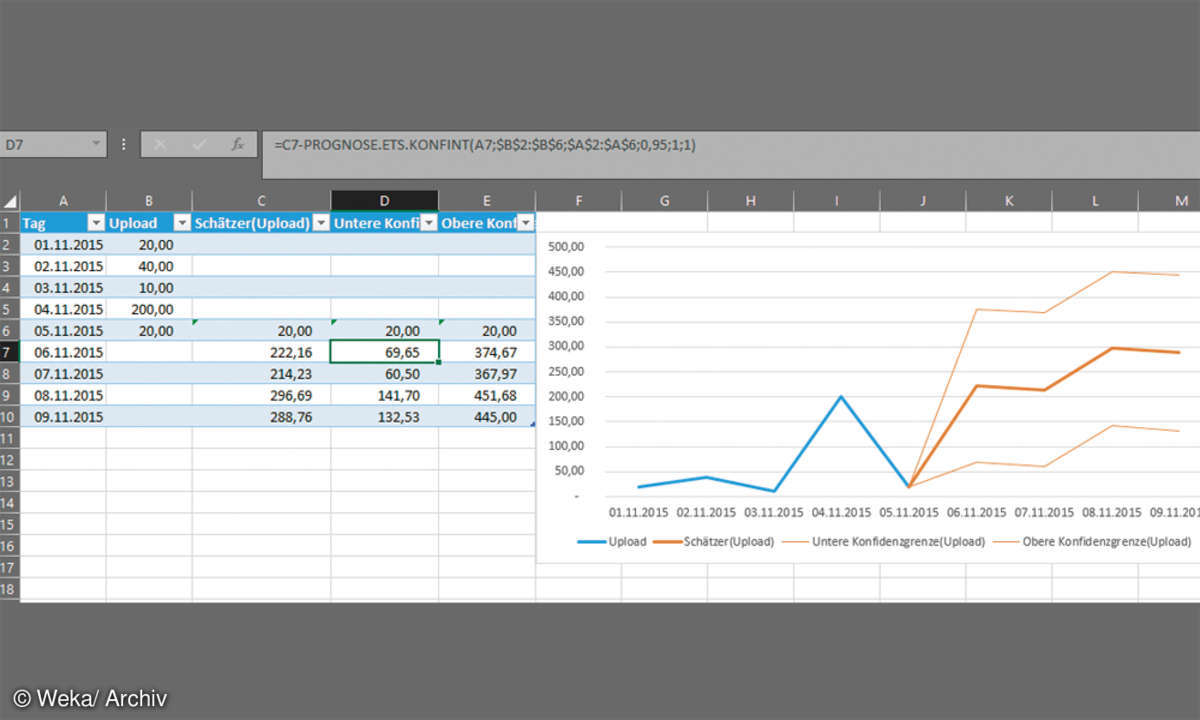
2. Excel 2016: Pareto-Diagramm zur Entscheidungshilfe
Mithilfe des Pareto-Diagramms werden aus vielen Ursachen (n-Parameter) eines Problems diejenigen herausgefiltert, die den größten Einfluss haben. Somit kann die Wichtigkeit einer Ursache direkt aus dem Diagramm abgelesen werden.
Die Daten für das Wasserfalldiagramm (siehe Tipp 3) können Sie auch für ein Pareto-Diagramm benutzen. Im Prinzip handelt es sich um ein Säulendiagramm, in dem die einzelnen Werte der Größe nach (von groß auf der linken Seite bis klein auf der rechten Seite des Diagramms) sortiert zurückgegeben werden.
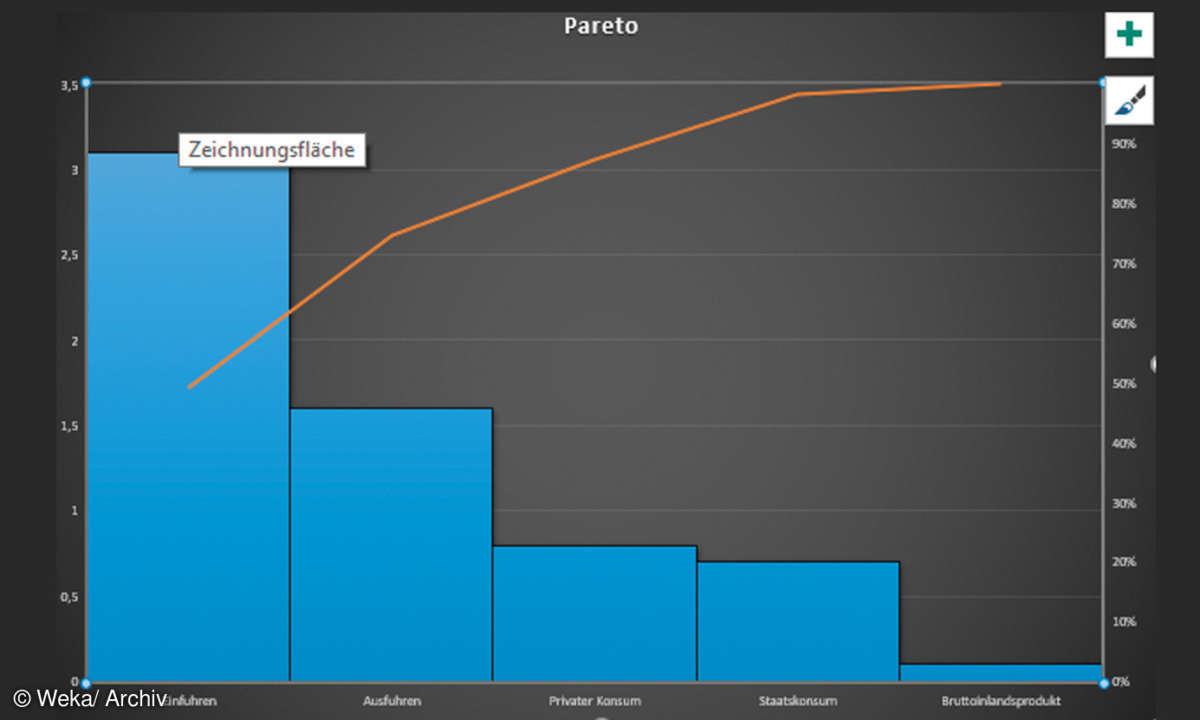
Diese Diagrammart wird in Wirtschaft und Forschung häufig als Entscheidungshilfe verwendet. Auch dieses Diagramm schlägt Excel beim Klick auf das Symbol Empfohlene Diagramme vor. Es steht an letzter Stelle der Auswahl.
3. Excel 2016: Wasserfall-Diagramm für Gewinn- und Verlustrechnungen
Diagramme sind eine visuelle Hilfe, um Zahlen übersichtlich darzustellen. Excel hat in Version 2016 neue Diagrammarten hinzugefügt. Sobald es um die Darstellung von Gewinn- und Verlustrechnungen geht, eignet sich besonders das neue Wasserfall- Diagramm. Bauen Sie zum Testen eine kleine Excel-Tabelle wie im folgenden Beispiel auf:
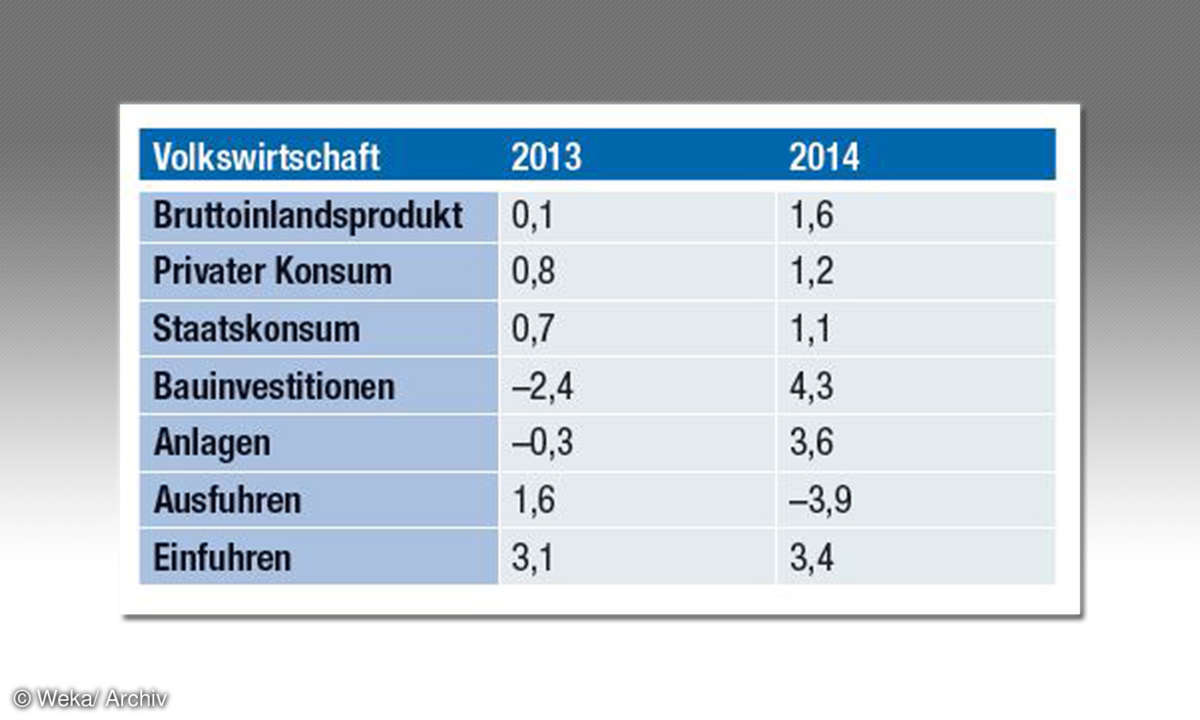
Wählen Sie in Excel das Register Einfügen. Excel versucht, auf Basis der Daten festzustellen, welches Diagramm dazu am besten geeignet ist. Klicken Sie daher in der Gruppe Diagramme auf das Symbol Empfohlene Diagramme. Alle geeigneten Diagramme werden in einer Diagrammauswahlliste vorgeschlagen. Wählen Sie das Diagramm Wasserfall aus. Jetzt werden Ihnen die Werte, basierend auf den Daten aus den Jahren 2013 und 2014, kumulativ dargestellt. Auch die negativen Werte sind hier gut zu erkennen.
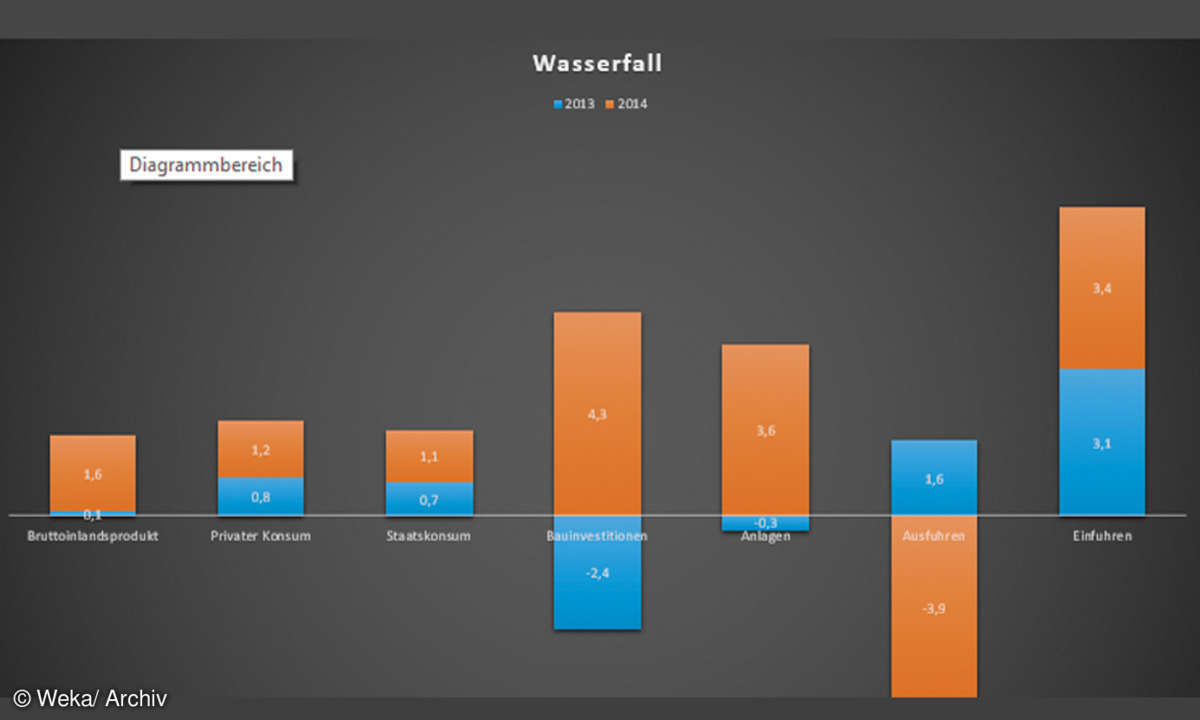
4. Excel 2016: In Histogrammen Entwicklungen und Wiederholungen erkennen
Histogramme werden häufig in der Statistik verwendet, um Bandbreiten und Frequenzen innerhalb einer Verteilung anzuzeigen.
Zum Anlegen eines Histogramms müssen die Daten zunächst klassifiziert werden. Falls Sie keine Klassifizierung eingeben, verwendet das Histogramm Klassenintervalle. Dies werden die minimalen und die maximalen Werte im Eingabebereich als Anfangs- und Endpunkte sein. Im einfachsten Fall tippen Sie in eine Spalte die auszuwertenden Werte ein und wählen dann den Diagrammtyp Histogramm aus.
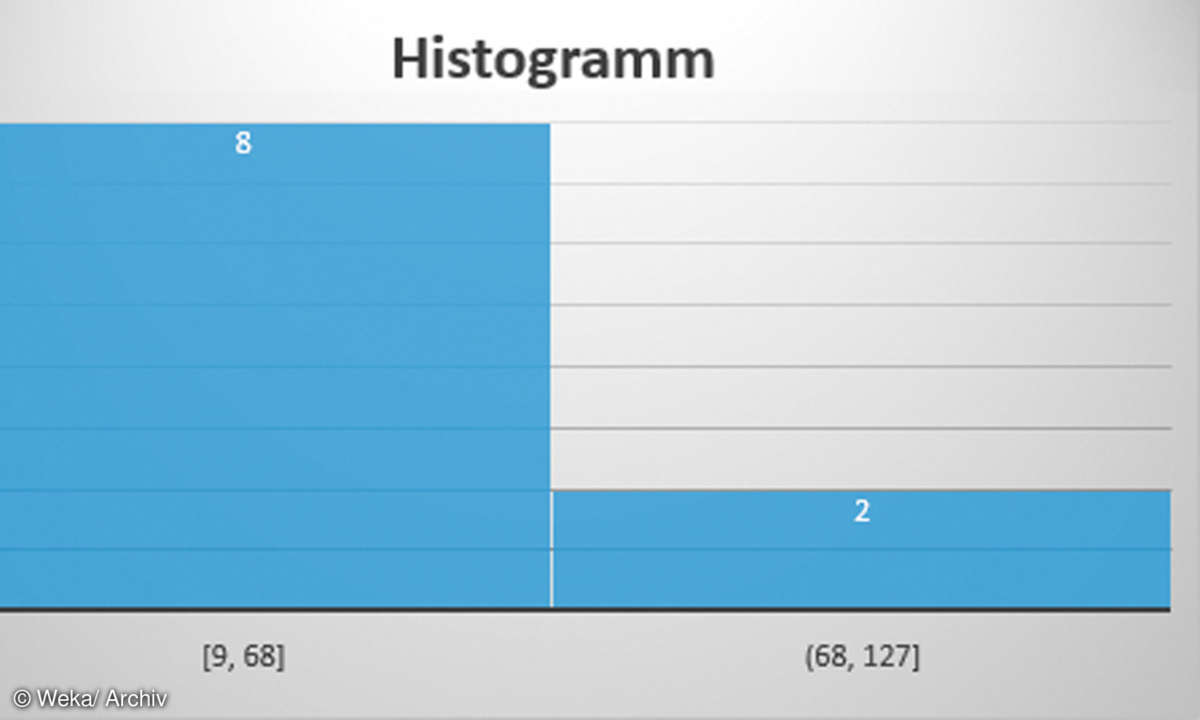
5. Excel 2016: Mit Treemap Muster erkennen
Zum Erkennen bestimmter Muster eignet sich das Diagramm Treemap. Es visualisiert eine hierarchische Ansicht Ihrer Daten. Die einzelnen Verzweigungen werden als umfassende Rechtecke dargestellt, untergeordnete Verzweigungen werden als kleinere Rechtecke innerhalb der Umfassung abgebildet.
Diese Diagrammart eignet sich besonders für den Vergleich von Größenverhältnissen innerhalb einer Hierarchie. In diesem Beispiel wird die Anzahl betreuter Firmen in Regionen und Städten angezeigt:
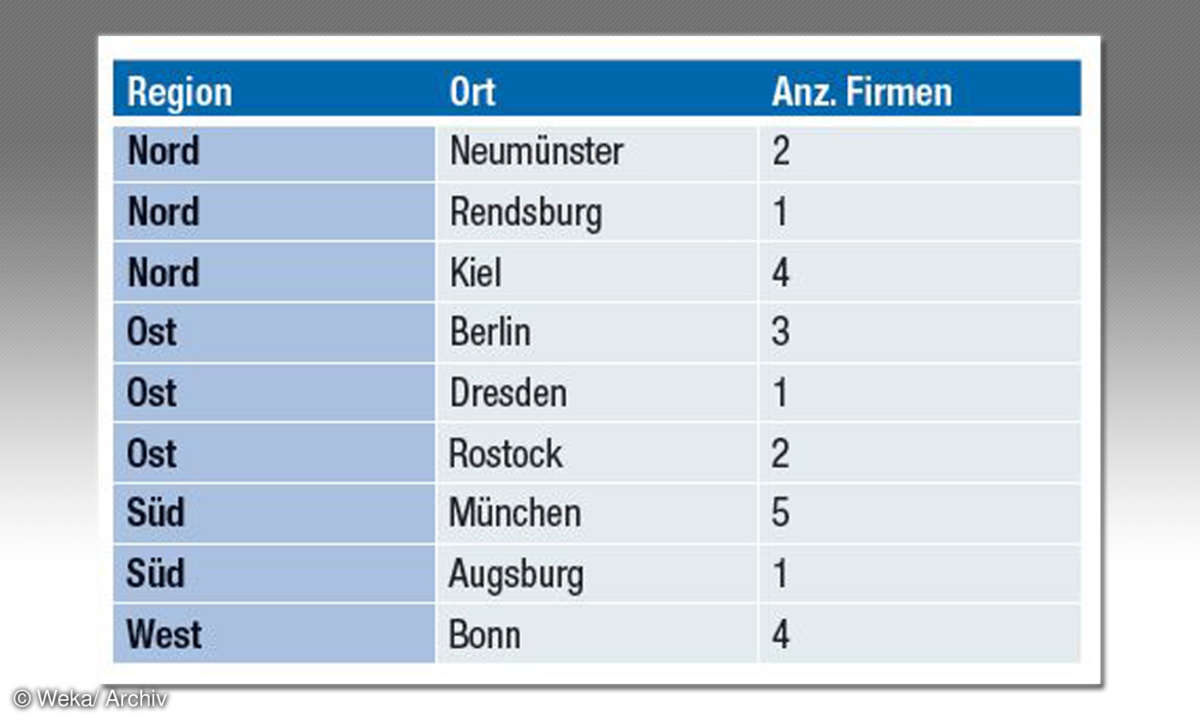
Wählen Sie für diese Daten den Diagrammtyp Treemap aus. In diesem Beispiel besteht die Hierarchie aus den beiden Spalten Region und Ort. Aus der ersten Hierarchiestufe werden die Hauptkästen gebildet, aus der zweiten die kleineren Kästen mit den Orten. Die Größe der Kästen wird aus der Anzahl der Firmen ermittelt.
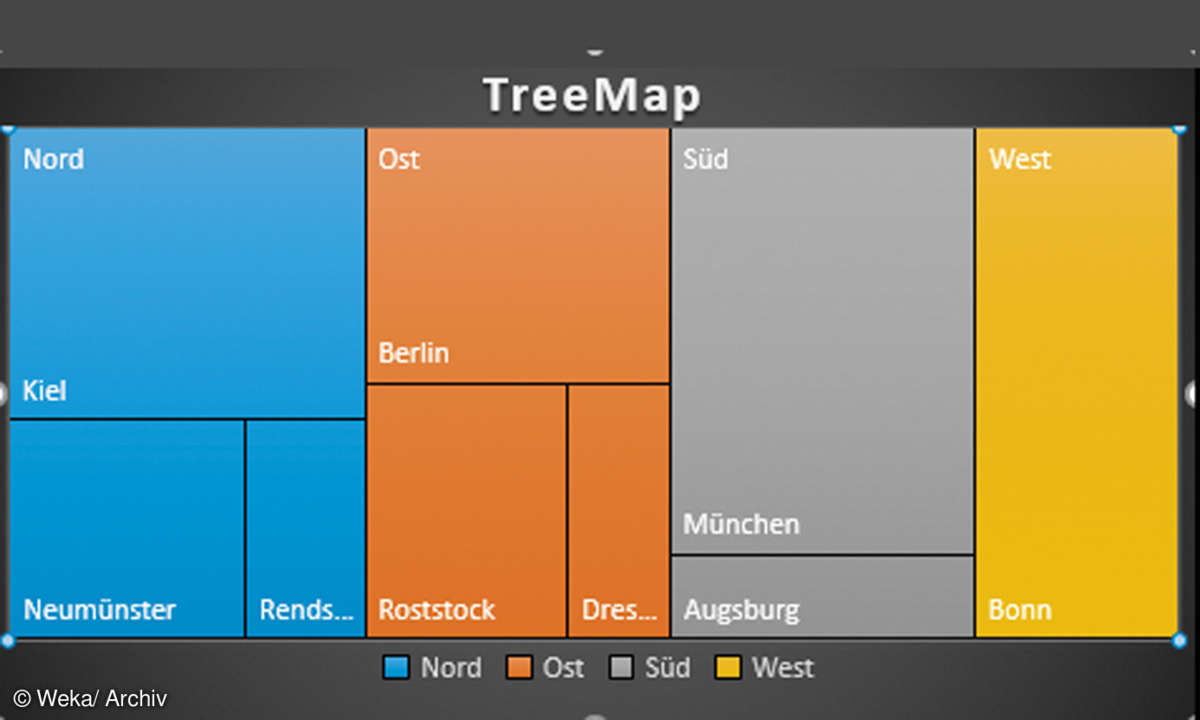
6. Excel 2016: SunBurst zur Darstellung von hierarchischen Ebenen
Zur professionellen Darstellung von hierarchischen Ebenen und einzelnen Datenpunkten ist das neue Diagramm Sunburst bestens geeignet.
Im Sunburst-Diagramm wird jede Ebene der Hierarchie durch einen Ring oder Kreis angezeigt. Der innerste Kreis stellt dabei die oberste Ebene der Hierarchie dar. Sunburst-Diagramme mit mehreren Kategorien zeigen deutlich, in welcher Beziehung die äußeren zu den inneren Ringen stehen. Zum Testen eignen sich die Daten für das Treemap-Diagramm. Wählen Sie das Diagramm Sunburst aus.
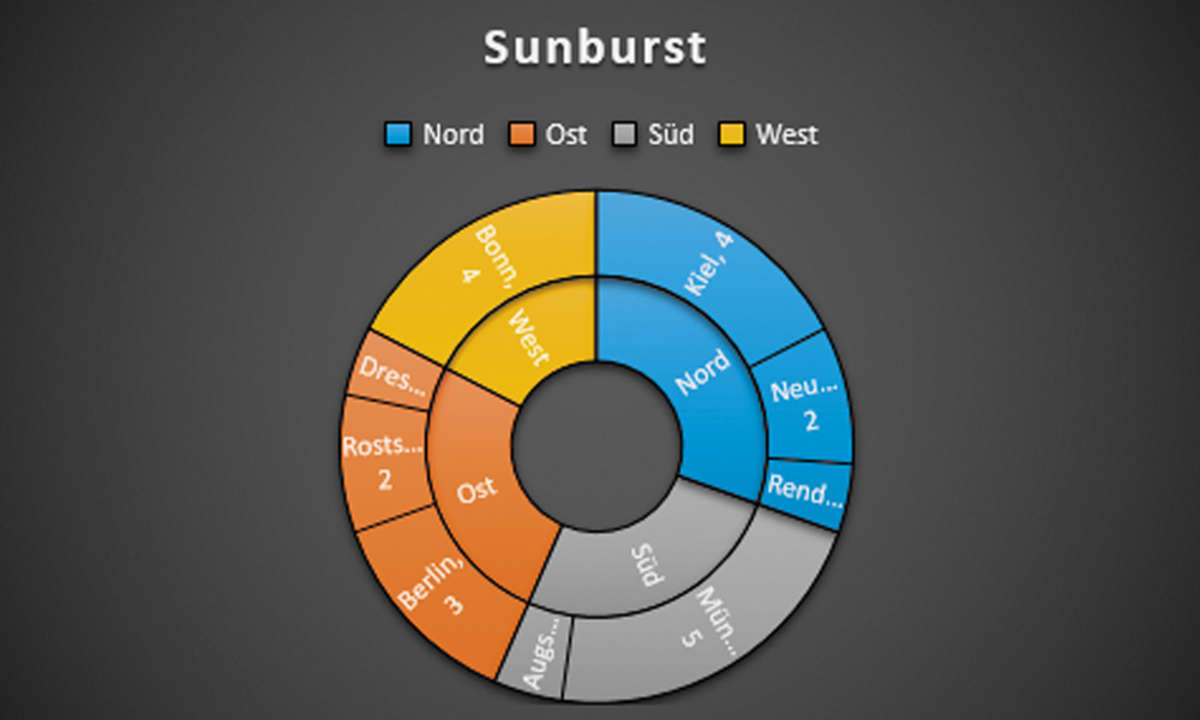
7. Excel 2016: Visualisierung in dreidimensionalen Kartenausschnitten
Eine völlig neue Visualisierungsmöglichkeit bietet die Auswertung von Daten mit Kartenmaterial von Bing.
Erlangen Sie einen völlig neuen Blick auf Ihre Daten. Mit 3D-Karten zeichnen Sie geografische und zeitliche Daten auf einem 3D-Globus oder einer benutzerdefinierten Karte, stellen sie im Zeitverlauf dar und erzeugen sogar visuelle Touren, die Sie für andere Personen freigeben.
Mit den folgenden Daten testen Sie, wie die Daten in einer Karte dreidimensional dargestellt werden:
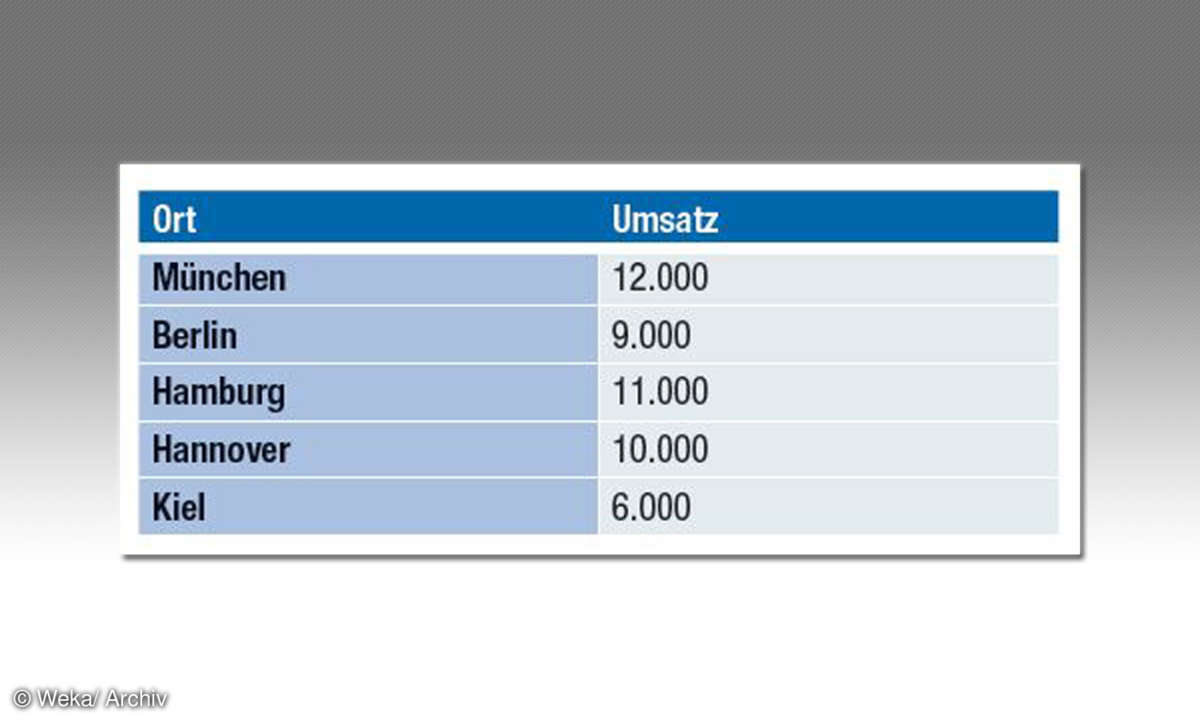
Nachdem Sie die Daten eingegeben haben, klicken Sie im Register Einfügen auf das Symbol 3D-Karte und dann auf den Befehl 3D-Karte öffnen. Bei der ersten Anwendung wird die benötigte Funktion nach Bestätigung der Nachfrage aktiviert. Der eingegebene Ort wird sofort erkannt, und der entsprechende Kartenausschnitt mit den gekennzeichneten Orten dargestellt. Klicken Sie in der Auswahl Höhe auf Feld hinzufügen. Sobald Sie das Feld Umsatz ausgewählt haben, wachsen dreidimensionale Säulen aus der Karte. Mit dem Symbol Designs ändern Sie die Kartendarstellung. Das Symbol Kartenbeschriftung fügt Beschriftungen in die Karte ein. Mithilfe der Navigationsschaltflächen stellen Sie die Karte wunschgemäß ein. In der Gruppe Tour zeichnen Sie Touren auf und geben diese wieder. Weiter gehende Informationen finden Sie unter der Adresse https://goo.gl/uOvCzV.
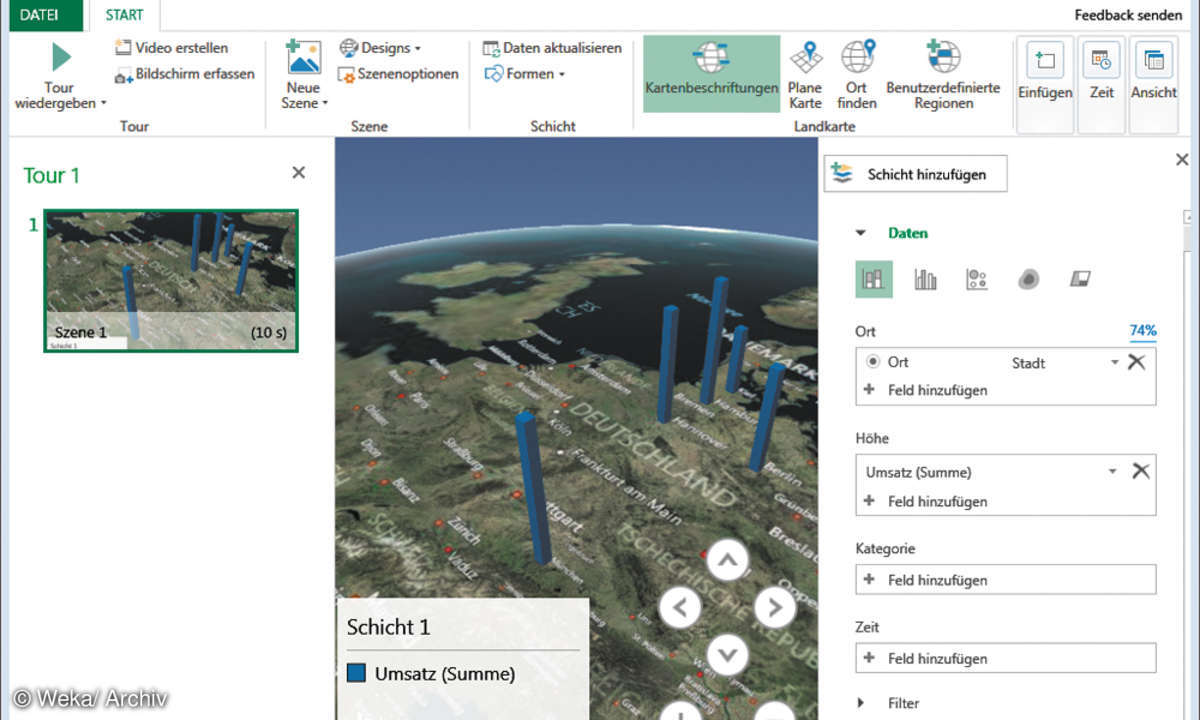
8. Excel 2016 Freihandformeln mit der Maus schreiben
Bisher mussten Sie Formeln aus einzelnen Elementen aussuchen und mühsam zusammenfügen. In Excel 2016 erledigen Sie diese Aufgabe bequem mit einer Freihandformel.
Das funktioniert sogar ohne Touchscreen. Sie benutzen ganz einfach die Maus. Damit können Sie alle Formeln frei von Hand zeichnen. Excel konvertiert Ihre Formel dann in Text. Wenn das Konvertierungsprogramm mal etwas nicht richtig erkennt, können Sie diesen Bereich korrigieren. Sie markieren den nicht erkannten Bereich mit dem Korrekturstift und wählen aus der Vorschlagsliste das passende Symbol aus. Wenn ein Symbol absolut nicht erkannt wird, löschen Sie es und zeichnen es neu. Das funktioniert erstaunlich gut. Sie finden den Befehl im Register Einfügen. Wählen Sie dort Symbole/Formel/Freihandgleichung.
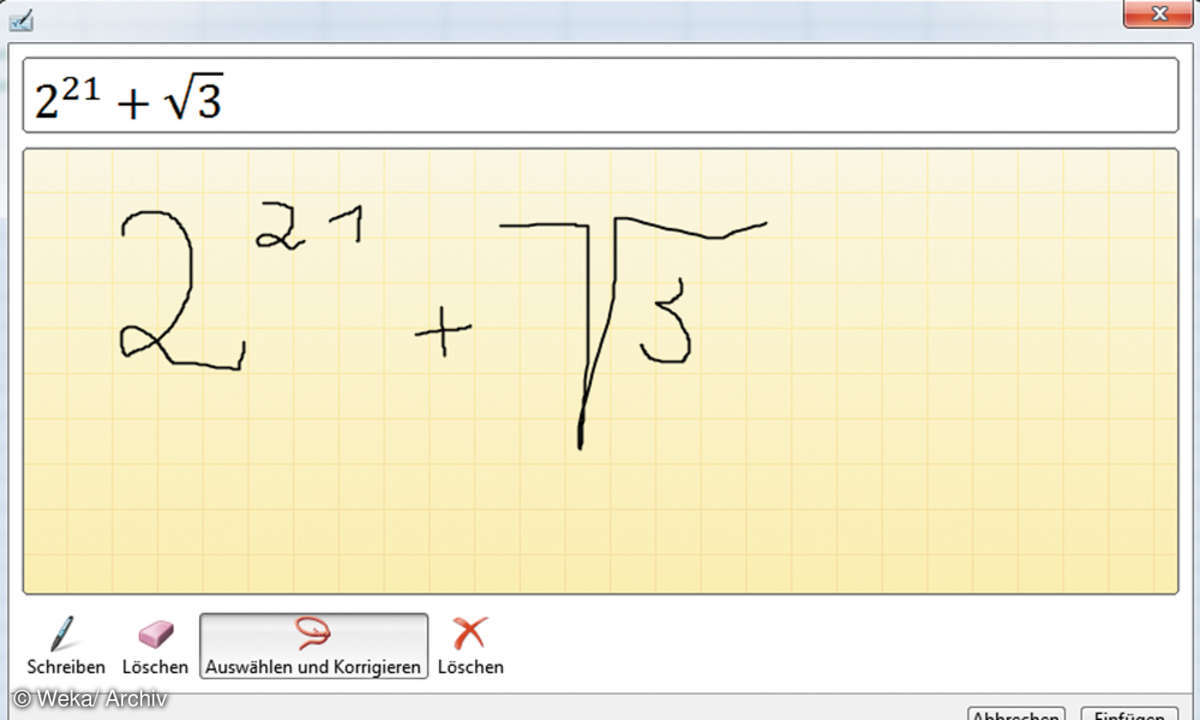
9. Excel 2016: Neue Prognosefunktionen
Während in früheren Excel-Versionen nur lineare Prognosen zur Verfügung standen, bietet Ihnen Excel 2016 jetzt erweiterte Prognosefunktionen, etwa auf der Grundlage von exponentiellem Glätten.
PROGNOSE.ETS = Schätzwert für ein Zieldatum mit exponentieller Glättungskurve PROGNOSE.ETS.KONFINT = Konfidenzintervall für einen Schätzwert zum angegebenen Zieldatum
PROGNOSE.ETS.SESONALITÄT = Länge des Wiederholungsmusters, das für die angegebene Zeit erkannt wird
PROGNOSE.ETS.STAT = Die angeforderte Statistik für die Vorhersage
Das neue Prognoseblatt im Bereich der Daten arbeitet auch mit diesen neuen Funktionen.